Gmailの送信取り消し機能は、誤って送信したメールを取り消すことができる非常に便利な機能です。この記事では、その設定方法を初心者の方にもわかりやすく説明します。設定手順に従って操作すれば、誰でも簡単にこの機能を利用することができます。
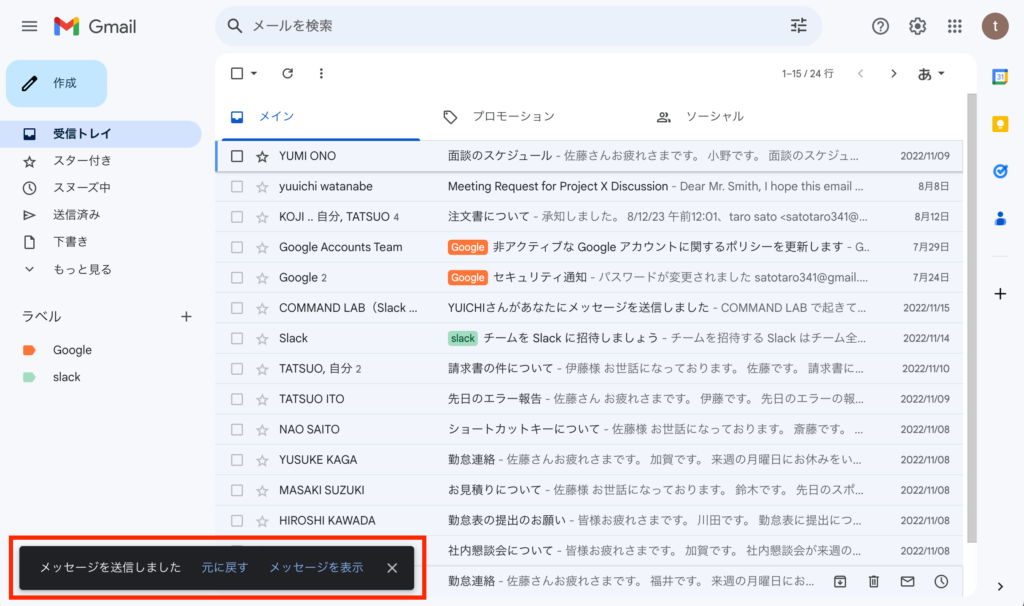
なぜ送信取り消し機能が必要なのか
誤送信の防止
メールを誤って送信してしまうことは、誰にでも起こりうることです。送信取り消し機能を有効にすることで、送信後に一定時間内であればメールの送信を取り消すことができます。
プライバシーの保護
誤送信によって個人情報が漏れるリスクを減らすためにも、この機能は非常に重要です。
Gmailで送信取り消し機能を設定する手順
手順1:Gmailにログインする
Gmailにアクセスして、アカウントにログインします。
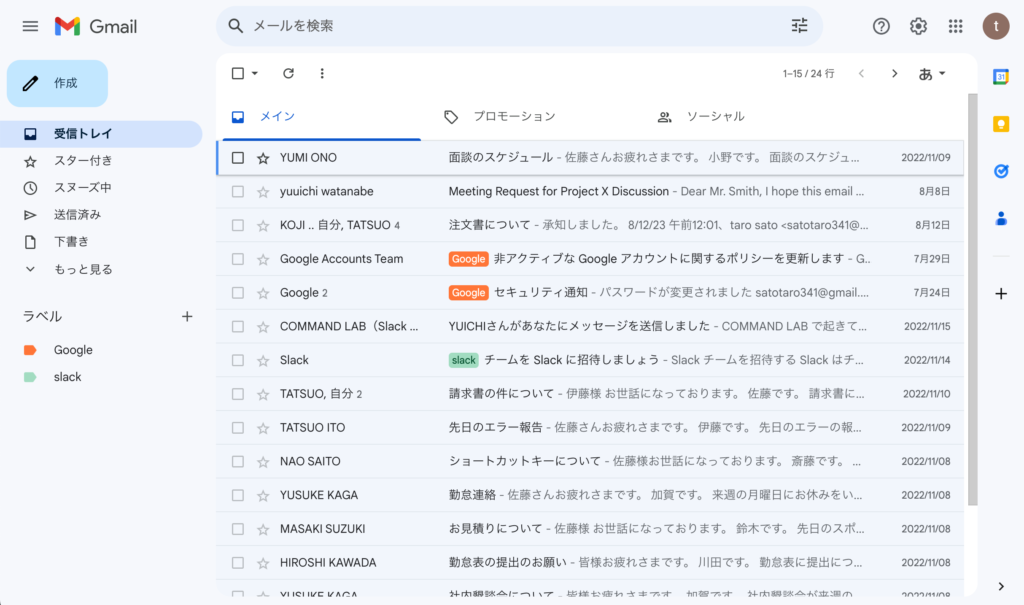
手順2:設定画面を開く
画面右上の歯車のアイコンをクリックし、メニューから「すべての設定を表示」を選びます。
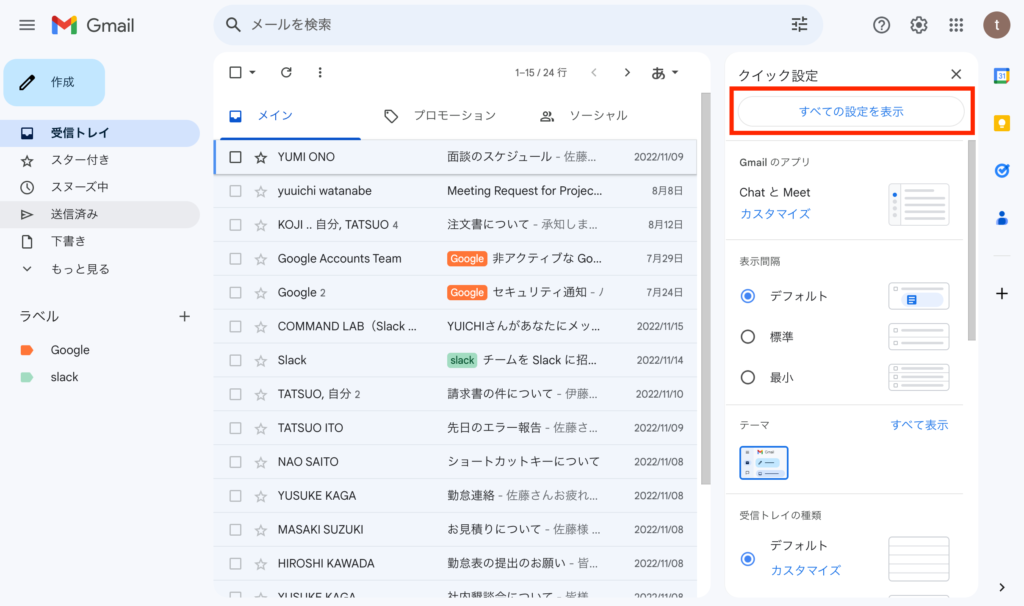
手順3:送信取り消しの設定を行う
「全般」タブを選び、「送信取り消し」のセクションに移動します。取り消し可能な時間を選択し、設定を保存します。
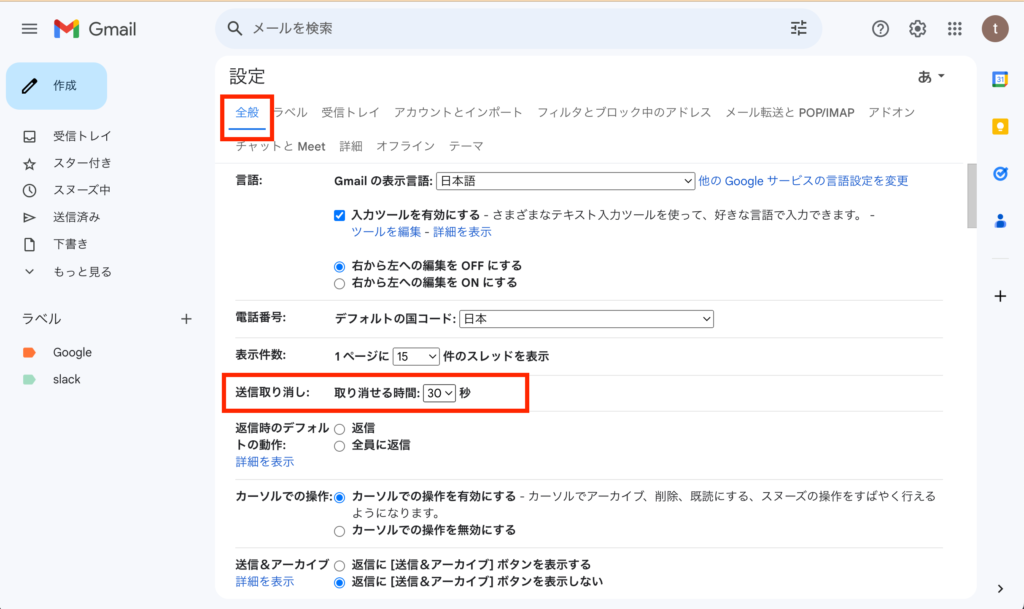
送信時に「元に戻す」ボタンが表示されるようになりました
メールを送信すると、下記のように「元に戻す」ボタンが設定した時間分表示されるようになりました。
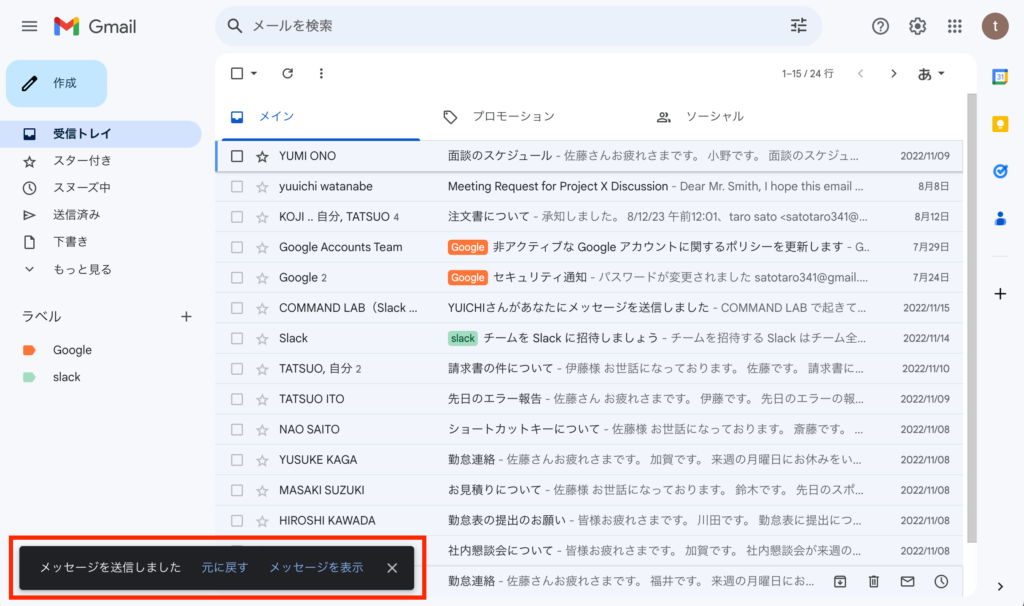
メール送信取り消しに関するFAQ
Q1:アプリ版のGmailでメール送信の取り消しは可能ですか?
アプリ版のGmailではメール送信の取り消し機能は設定しなくても、デフォルトで用意されています。しかし取り消せる時間は5秒のみとなるので、PCよりも短い時間となります。
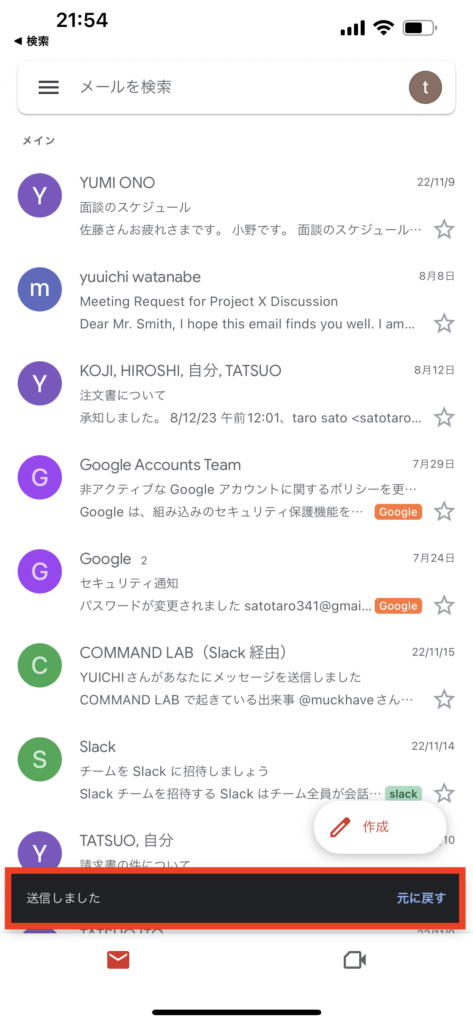
Q2:送信取り消しはいつでもできますか?
送信取り消しは、メールを送信した直後の一定時間内に限り可能です。PC版のGmailの場合、最大30秒間の間に取り消すことができます。
Q3:送信取り消しを行った場合、相手に通知されますか?
送信取り消しを行っても、相手に通知されることはありません。メールは送信されず、相手には何も届かない状態になります。
Q4:送信取り消し機能を使うと、メールはどうなりますか?
送信取り消しを行うと、メールは送信されずに下書きフォルダに戻ります。後から再編集して送信することができます。
Q5:送信取り消し機能に費用はかかりますか?
送信取り消し機能は無料で利用できる機能です。追加料金などは発生しません。
関連動画
まとめ
Gmailの送信取り消し機能は、誤送信を防ぐために非常に役立つ機能です。上記の手順に従って設定することで、安心してメールの送信を行うことができます。この機能を活用し、より効率的なコミュニケーションを図りましょう。
Gmailのショートカットの練習
下記のSTARTボタンをクリックするとGmailのショートカットの練習ができます。ここで繰り返し練習をすることで無意識にショートカットキーが扱えるようになれるように作ってあります。ぜひお試しください。
※推奨ブラウザ Google Chrome








